当您发现Windows 10系统中的应用商店、邮件、天气等UWP应用无法连接到互联网,而传统的桌面程序如浏览器却能正常上网时,这无疑是一件令人困惑且沮丧的事情,这种“选择性”断网问题通常源于Windows系统内部特定的网络权限、服务或配置错误,本文将为您提供一份系统化、由浅入深的排查指南,帮助您彻底解决Win10应用无法联网的难题。
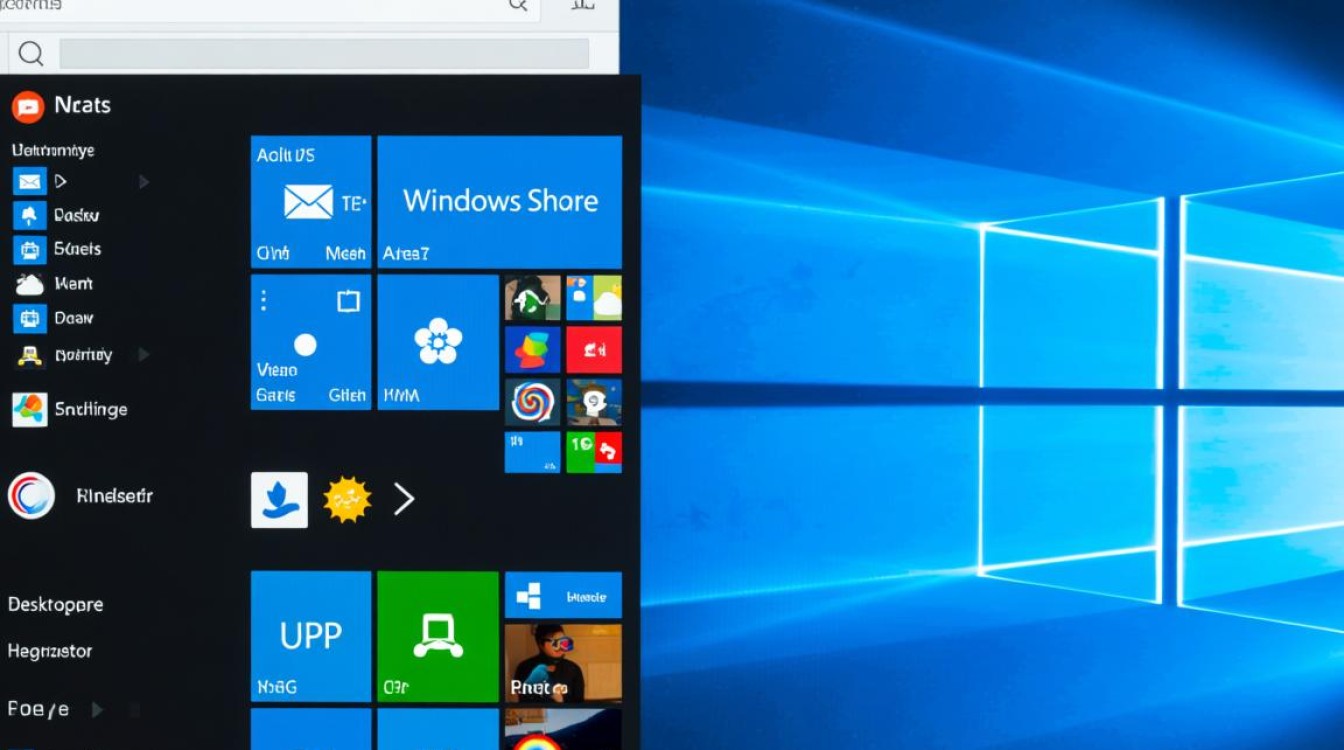
基础排查:从最简单的步骤开始
在深入复杂的系统设置之前,首先应排除一些常见且易于解决的基础问题,这些步骤虽然简单,却往往是解决问题的关键。
检查网络连接状态:最基本的一步是确认您的设备确实已连接到互联网,打开Edge、Chrome等桌面浏览器,尝试访问几个不同的网站,如果浏览器也无法上网,那么问题根源在于您的网络连接本身(如路由器、光猫或网络服务提供商),而非特定于Windows应用。
重启设备与网络硬件:经典的“重启大法”对于解决临时性的网络故障非常有效,请依次重启您的电脑、路由器和光猫,首先关闭电脑,然后拔掉路由器和光猫的电源,等待一分钟后再依次接通电源,待指示灯稳定后,最后启动电脑。
运行Windows更新:一个过时的Windows系统可能存在已知的网络协议或系统服务Bug,进入“设置” > “更新和安全” > “Windows更新”,点击“检查更新”,并安装所有待定的重要更新和可选更新,更新完成后,务必重启计算机。
检查系统日期与时间:不准确的系统日期和时间会导致SSL/TLS证书验证失败,从而阻止应用建立安全连接,请确保您的系统时间、日期和时区设置正确,可以在“设置” > “时间和语言”中,开启“自动设置时间”和“自动设置时区”。
进阶诊断:深入系统层面
如果基础排查无效,问题可能出在更深层的系统配置上,以下步骤将帮助您定位并修复这些潜在问题。
重置问题应用:如果只是单个或少数几个应用无法联网,可以尝试重置它们,进入“设置” > “应用” > “应用和功能”,找到无法联网的应用,点击“高级选项”,在新的页面中找到“重置”按钮并点击,此操作将删除该应用的所有本地数据,但不会卸载应用本身。
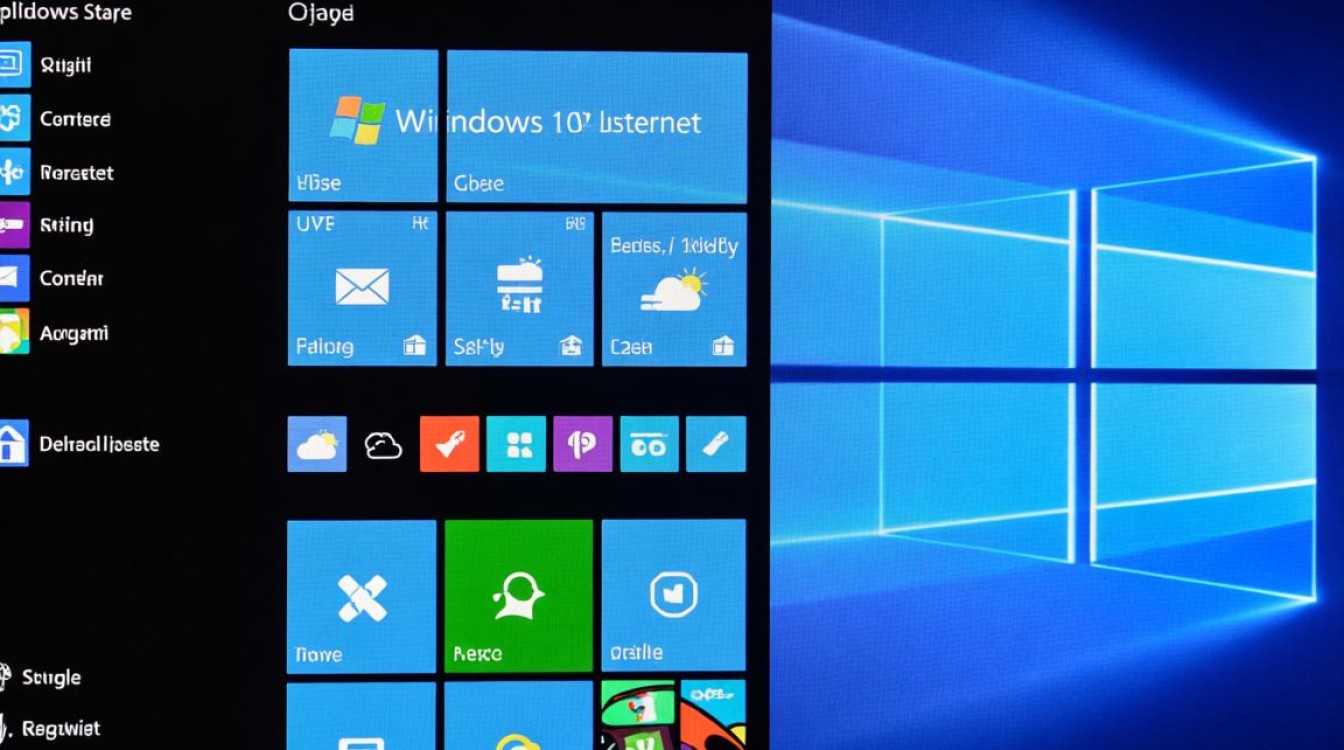
检查Windows防火墙设置:防火墙可能错误地将某些UWP应用阻止在网络之外,进入“控制面板” > “Windows Defender防火墙” > “允许应用或功能通过Windows Defender防火墙”,在列表中查找您无法联网的应用,确保其“专用”和“公用”网络复选框已被勾选,如果列表中没有该应用,可以尝试点击“更改设置”后手动添加。
检查代理服务器设置:错误的代理配置是导致UWP应用无法联网的常见原因,即使它不影响浏览器,进入“设置” > “网络和Internet” > “代理”,确保“使用代理服务器”选项处于关闭状态,除非您确实需要通过代理上网。
运行网络重置:这是一个功能强大的内置工具,可以将所有网络组件恢复到出厂设置,这是解决顽固网络问题的“杀手锏”,路径为“设置” > “网络和Internet” > “状态”,在最下方找到并点击“网络重置”,执行此操作后,您需要重新输入Wi-Fi密码,并且所有VPN配置会被删除。
疑难杂症:终极解决方案
倘若上述所有方法都未能奏效,那么问题可能涉及系统文件损坏或关键服务异常,以下是更为深入的解决方案。
| 故障现象 | 可能原因 | 推荐解决方案 |
|---|---|---|
| 所有UWP应用无法联网,但浏览器正常 | 网络适配器驱动、系统服务异常、DNS污染 | 运行网络重置、检查关键服务、更换DNS |
| 单个应用无法联网 | 应用缓存损坏、防火墙拦截 | 重置该应用、检查防火墙设置 |
| 网络重置后问题依旧 | 系统文件损坏、网络驱动程序问题 | 运行SFC/DISM命令、更新或重装网卡驱动 |
更换DNS服务器:DNS(域名系统)负责将网站域名解析为IP地址,默认DNS服务器可能出现问题,您可以尝试更换为公共DNS,如Google DNS(8.8.8.8, 8.8.4.4)或Cloudflare DNS(1.1.1.1, 1.0.0.1),在“网络和Internet” > “更改适配器选项”中,右键点击您正在使用的网络连接(如WLAN或以太网),选择“属性”,双击“Internet协议版本4 (TCP/IPv4)”,选择“使用下面的DNS服务器地址”并输入上述地址。
检查关键系统服务:某些Windows服务是应用联网所必需的,按下
Win+R键,输入services.msc并回车,在服务列表中,确保以下服务的状态为“正在运行”,启动类型为“自动”:- Network List Service
- Network Location Awareness
- Windows Firewall
- Windows Update
运行系统文件检查器(SFC和DISM):如果系统核心文件损坏,也可能引发此问题,以管理员身份打开命令提示符或PowerShell,依次执行以下命令:
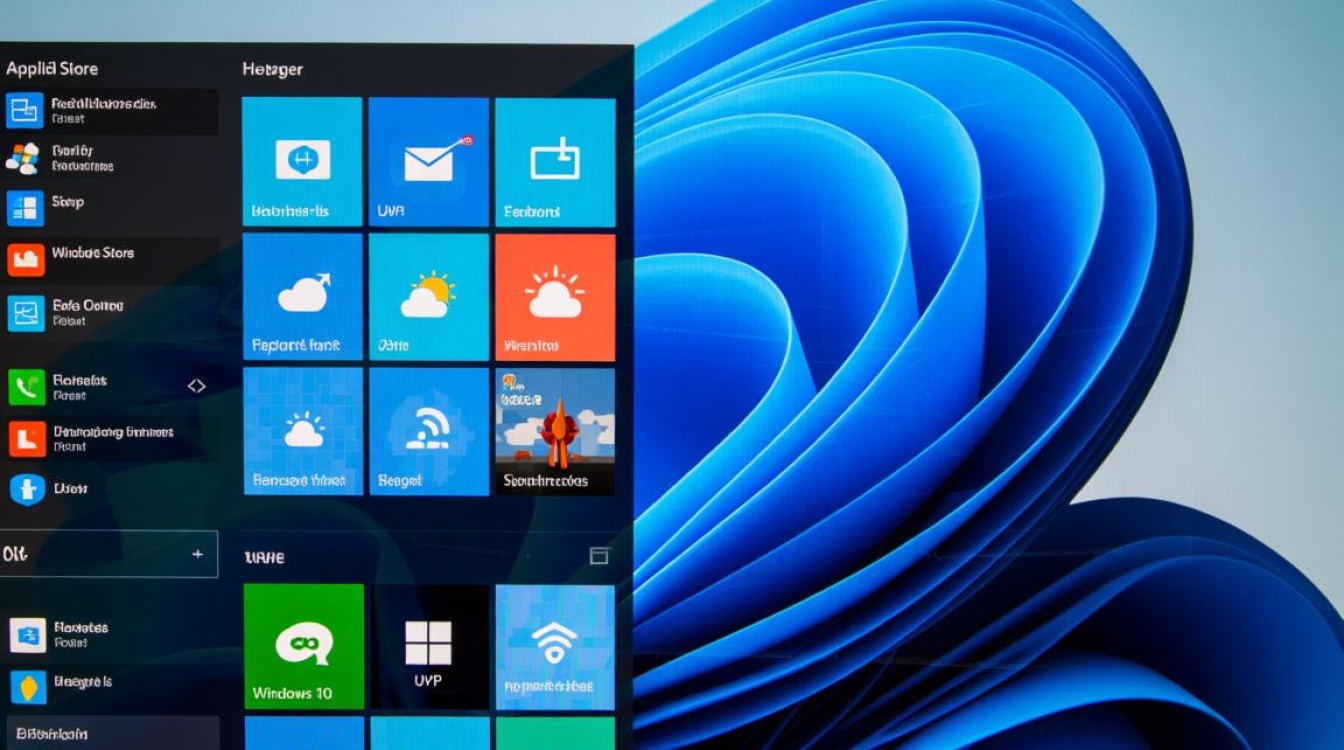
sfc /scannow(此命令会扫描并修复受保护的系统文件)DISM /Online /Cleanup-Image /RestoreHealth(此命令会修复Windows组件存储,为SFC提供健康的文件来源)
执行完毕后,重启电脑。
相关问答FAQs
问题1:为什么只有Windows应用无法联网,但我的浏览器(如Chrome)可以正常工作?
解答:这是因为Windows 10中的UWP应用和传统的桌面程序(如Chrome)使用了不同的网络隔离和权限模型,UWP应用运行在一个被称为“应用容器”的沙箱环境中,其对网络的访问受到更严格的控制,需要通过特定的系统服务和网络代理层,当这些中间环节(如网络服务、防火墙规则、代理设置)出现问题时,就会导致UWP应用无法联网,而拥有更高系统权限的桌面程序则可能不受影响,问题往往出在Windows系统内部的应用网络框架上,而非物理连接本身。
问题2:运行网络重置安全吗?我会丢失什么数据?
解答:运行网络重置是安全的,它是一个由微软官方提供的修复工具,主要作用于网络配置层面,不会删除您的个人文件(如文档、图片、视频等),它会清除所有您之前保存的网络相关设置,这意味着您在重置后需要重新连接Wi-Fi网络并输入密码,如果您配置了VPN客户端或虚拟专用网络,这些配置也会被移除,需要您重新安装或配置,它是一种“无损”于个人数据的网络修复手段,对于解决复杂的网络问题非常有效。
【版权声明】:本站所有内容均来自网络,若无意侵犯到您的权利,请及时与我们联系将尽快删除相关内容!

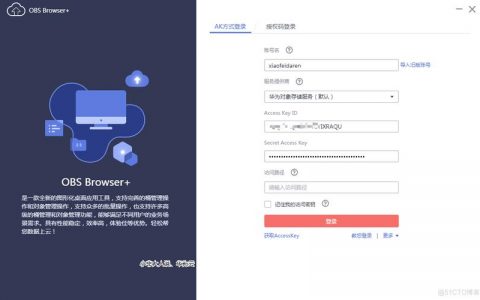
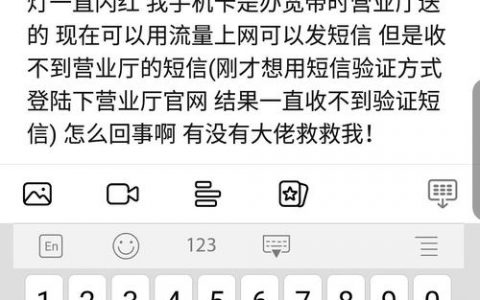

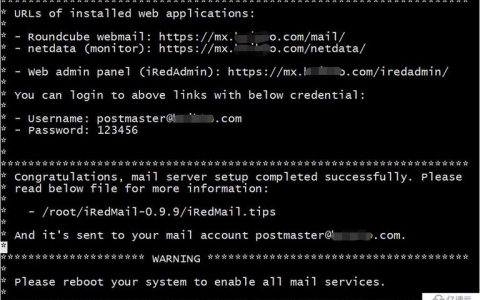

发表回复